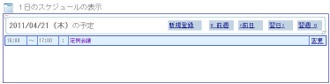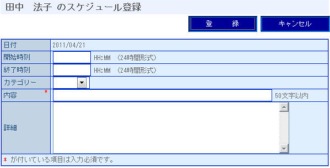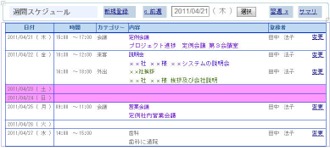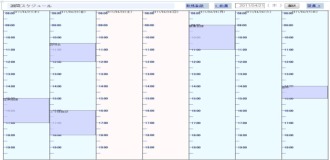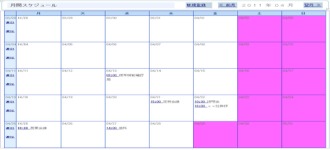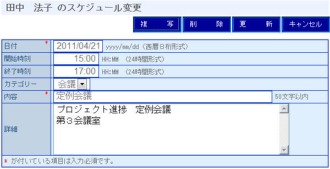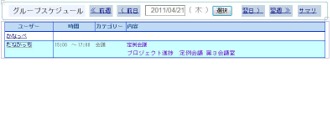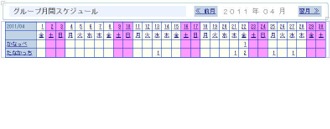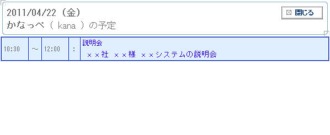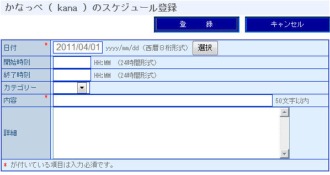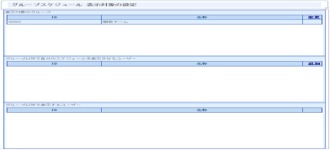スケジュール管理
 初期画面表示 初期画面表示
- 当日スケジュールの表示
初期画面表示に当日分の自分のスケジュール表示を行わせることができます。
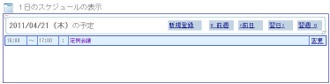
(初期画面表示イメージ)
|
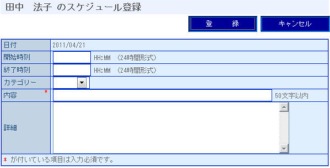
(初期画登録イメージ)
|
当日分のスケジュールの登録及び表示されているスケジュールの変更はこの画面で行うことができます。
 個人スケジュール管理 個人スケジュール管理
- 週間スケジュールの表示
当日(指定日)から一週間分のスケジュールを表示します。
表示形式は一覧形式とタイムライン形式があります。
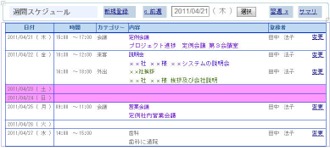
(一覧形式イメージ)
|
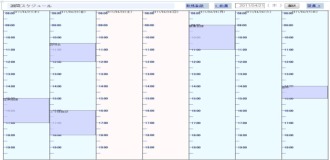
(タイムラインイメージ)
|
一覧表示形式では内容のみ表示する「サマリ」と詳細まで表示する「詳細」の表示の切り替えを行えます。
タイムライン形式では各スケジュールをマウスのドラッグ・ドロップで移動及び時間の延長を行うことができます。また、スケジュールの表示部分をクリックすることで変更画面が表示されます。
- 月間スケジュールの表示
一か月分のスケジュールがカレンダー形式で表示されます。
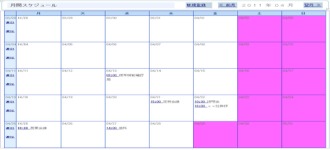
(カレンダー表示イメージ)
|
|
週の開始日が表示されている欄のリンクより週間スケジュールの表示に切り替えることができます。時間をクリックすることで変更画面が表示されます。
- スケジュールの登録
各画面の「新規登録」リンクよりスケジュールの新規登録を行えます。
新規登録時には繰り返しスケジュールの登録を行うことができます。

(スケジュール登録イメージ)
|
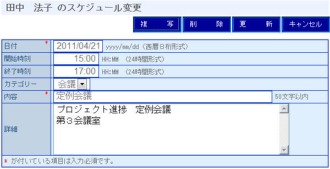
(スケジュール変更イメージ)
|
 グループスケジュールの参照 グループスケジュールの参照
自分が属しているグループ内のメンバーのスケジュールを参照することができます。
下位グループのメンバーも対象となります。
- 一日分の表示
グループ内メンバーの指定日のスケジュールを一覧表示形式で参照することができます。

(グループスケジュールイメージ)
|
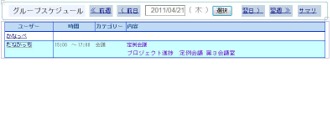
(グループスケジュール詳細)
|
内容のみ表示する「サマリ」と詳細まで表示する「詳細」の表示の切り替えを行えます。
- 一か月分の表示
グループ内メンバーの一か月分のスケジュール状況を確認することができます。日付ごとに登録されているスケジュールの件数が表示されます。
件数をクリックすることにより、スケジュールの詳細が表示されます。
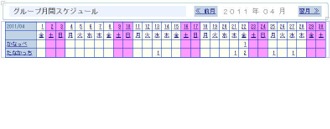
(グループカレンダーイメージ)
|
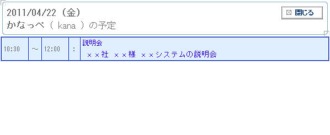
(スケジュール詳細イメージ)
|
日付(曜日)欄をクリックすることにより、選択した日付の一日分の表示形式に切り替えることができます。
- 他人のスケジュールの登録、参照グループの変更
グループスケジュールにおいて名前をクリックすることにより選択されたメンバーに対してスケジュールを登録することができます。
メンバーに対するスケジュールは登録のみで変更・削除はできません。
表示させるグループは下位グループを含む場合、下位グループを選択して表示させることができます。標準では全ての下位グループが対象外となっています。
また、グループ以外のメンバーに対して自分のスケジュールを表示させることができます。この機能は表示させる側からのみ設定が可能となっており、表示する側では制御するコタができなくなっています。
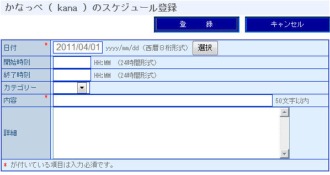
(スケジュール登録イメージ)
|
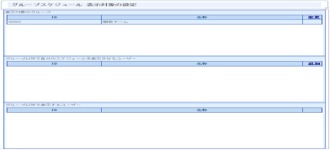
(参照設定イメージ)
|
|
|
|


 個人スケジュール管理
個人スケジュール管理 グループスケジュールの参照
グループスケジュールの参照